Este esențial să ai muzica potrivită pentru ocazia potrivită. Dar, acest lucru poate fi corectat cu ușurință prin crearea unui playlist Spotify pentru sală, acasă și în alte situații. Vestea bună este că crearea unei liste de redare Spotify este prietenoasă pentru începători și nu durează mult.
Partajarea listei de redare Spotify este, de asemenea, ușoară, precum și deplasarea în ordinea melodiilor. Cu câteva clicuri aici și acolo, puteți crea câte liste de redare doriți.
Cum să creezi o listă de redare Spotify pe Android
Pentru a crea o listă de redare, accesați fila Biblioteca dvs. a aplicației din partea de jos, opțiunea Creare listă de redare va fi prima din partea de sus.

Spotify vă va oferi șansa de a adăuga un nume la lista de redare. Dacă nu doriți să vă denumiți lista de redare, veți vedea o opțiune pentru a sări peste acest pas. Dar, denumindu-ți lista de redare, îi oferi lui Spotify șansa de a recomanda melodii pentru tine. De exemplu, numiți lista de redare Fericită, Spotify vă va recomanda doar melodii despre care crede că vă vor înveseli.
După parcurgerea acestor pași, lista dvs. de redare va deveni un lucru din trecut și va fi timpul să adăugați câteva melodii la lista de redare nou creată.

Atingeți butonul Adăugați melodii și Spotify vă va afișa melodiile sugerate pe care credeți că ați dori să le adăugați. Dacă vedeți unul care vă place, atingeți semnul plus din dreapta.
Glisând spre dreapta, veți vedea mai multe muzică sugerată pentru diferite genuri. Pentru a evita adăugarea unei melodii pe care nu o să-ți placă, poți auzi o previzualizare a melodiei atingând pictograma de redare.

Dacă nu vedeți nicio melodie pe care doriți să o adăugați, puteți utiliza bara de căutare pentru a căuta mai multe opțiuni muzicale. Rețineți că de îndată ce adăugați o melodie, opțiunile văzute în imaginea de mai sus vor dispărea. Dar, să nu vă faceți griji, deoarece Spotify vă va afișa în continuare melodiile recomandate chiar sub melodia dvs. nou adăugată.

Cum se creează o listă de redare Spotify pe desktop
Crearea unei liste de redare pentru Spotify pe desktop necesită mai puțini pași decât pe dispozitivul Android. De îndată ce Spotify se lansează, opțiunea Creare playlist va fi în partea stângă.
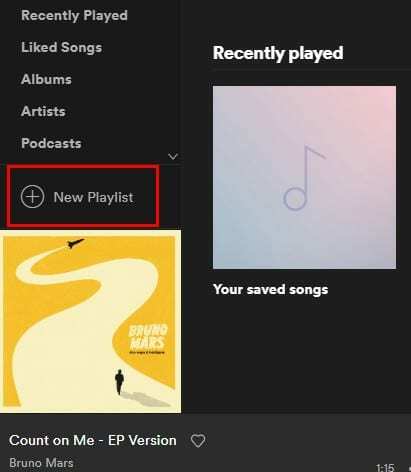
Faceți clic pe Listă de redare nouă și adăugați o imagine, un titlu și o descriere la noua listă de redare. Melodiile recomandate vor fi în partea de jos, iar când găsiți o melodie care vă place, faceți clic pe butonul Adaugă din stânga titlului melodiei.
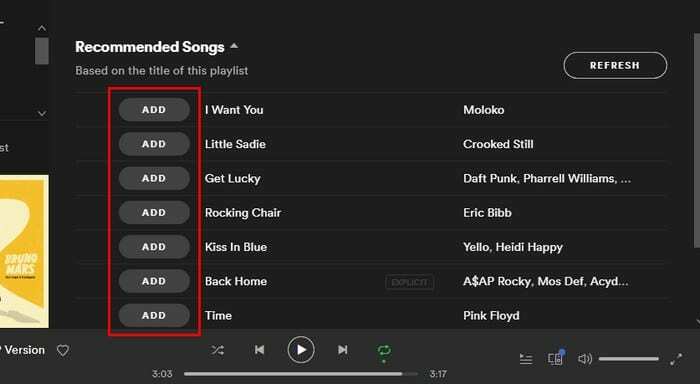
Cum să faci o listă de redare Spotify pe iOS
Pentru a crea o listă de redare Spotify pe iOS, lansează Spotify și accesează fila Biblioteca ta. Va fi al treilea din dreapta jos. Atingeți opțiunea Creare playlist, denumiți lista de redare și atingeți create.
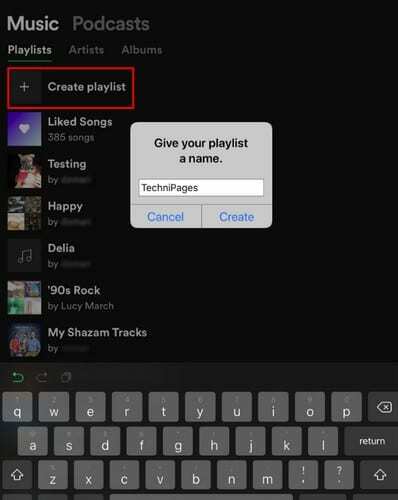
Spre deosebire de Spotify pe Windows, nu puteți adăuga o imagine la noua listă de redare. Coperta de album a primei melodii pe care o adăugați va fi probabil imaginea pentru lista dvs. de redare. La fel ca pe celelalte platforme, în partea de jos vor fi melodii recomandate. Glisați în sus pentru a le căuta și când găsiți o melodie care vă place, atingeți simbolul plus din dreapta.
Cum să editați o listă de redare Spotify pe Android
Acum că ți-ai creat lista de redare, este timpul să știi cum să o editezi dacă ai nevoie vreodată. Atingeți cele trei puncte din dreapta sus și selectați opțiunea Editare.

Când editați listele de redare, puteți face lucruri precum modificarea ordinii melodiilor. Pentru a face acest lucru, atingeți cele trei linii din dreapta și, fără a da drumul, glisați melodia în noua sa poziție. Atingând opțiunea minus, puteți elimina o melodie din lista de redare.

Cum să editați o listă de redare Spotify pe iOS
Editarea unei liste de redare Spotify este la fel de simplă pe iOS. Accesați lista de redare pe care doriți să o editați și atingeți cele trei linii orizontale din dreapta sus. Atingeți opțiunea Editați și veți vedea toate melodiile pe care le-ați adăugat la lista de redare în ordinea în care le-ați adăugat.
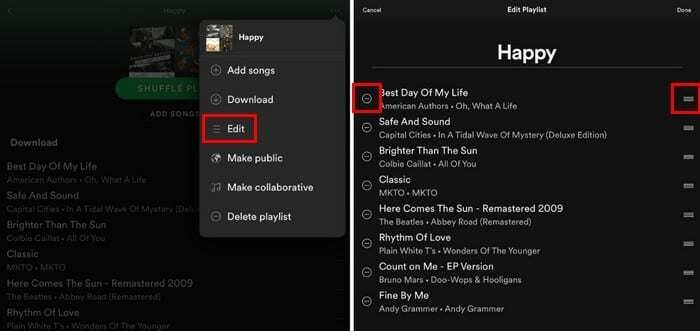
Pentru a modifica ordinea melodiei, țineți apăsat pe cele trei linii din dreapta și plasați melodia în ordinea în care doriți să fie redată. Pentru a elimina o melodie din lista de redare, atingeți simbolul minus.
Concluzie
Indiferent de platforme, vă aflați, crearea și editarea unei liste de redare pe Spotify este o sarcină ușoară. Este rapid și ușor. Câte liste de redare vei crea? Anunță-mă în comentariile de mai jos.